欢迎使用Small PDF转换成WORD转换器,这里为您提供SmallPDF转换器最新资讯以及SmallPDF转换器 相关基础教程、使用技巧、软件相关知识、软件激活、升级及常见问题等帮助。
发布时间:2024-05-21 09:40:27
PDF作为一种常见的文件格式,虽然具有诸多优点,但也不可否认地存在着一些明显的缺陷。比方说:在工作和学习中,经常会遇到PDF格式带来的种种不便,例如无法编辑、不便于共同编辑、调整困难等问题,而想要去解决也比较简单,只需要将PDF转换成Word来完成。那么,PDF怎么转换成Word呢?请不要担心,下面就来分享六个快速转换并实现编辑的方法,一起来看下吧。
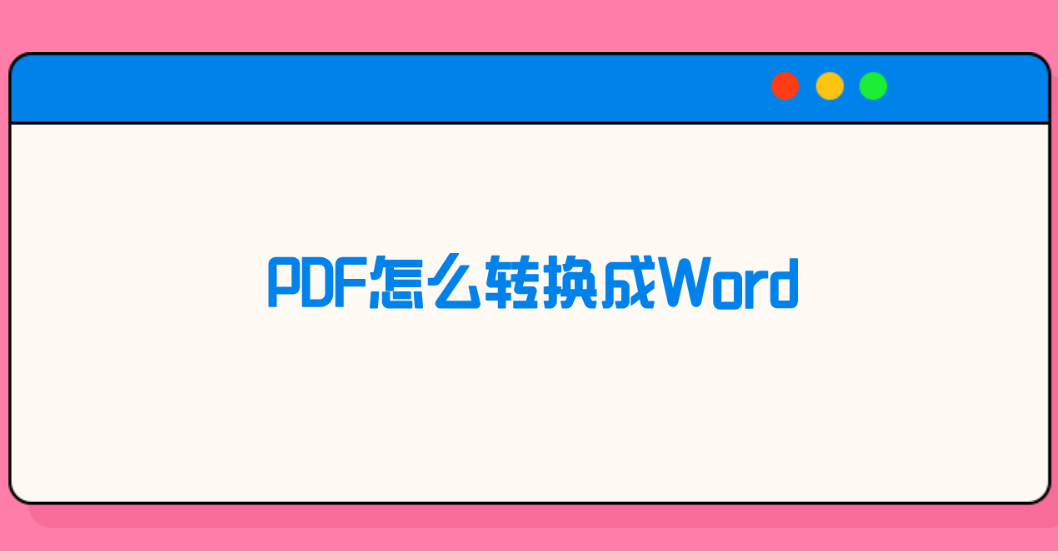
一、尝试办公功能
或许并不知晓,Microsoft Word内置的功能可以实现PDF向Word文档的转换。尽管此项功能与专业软件相比略显不足,但对处理浅显易懂的PDF文件已然足矣。启动Word后,点击“文件”>“打开”选项,在文件类型一栏选取PDF,就能顺利地将PDF文件导入并保存成Word文档。目前此法简易实用,适用于转换需求较低的场合,无须额外安装其它软件,操作也是极为便捷的。
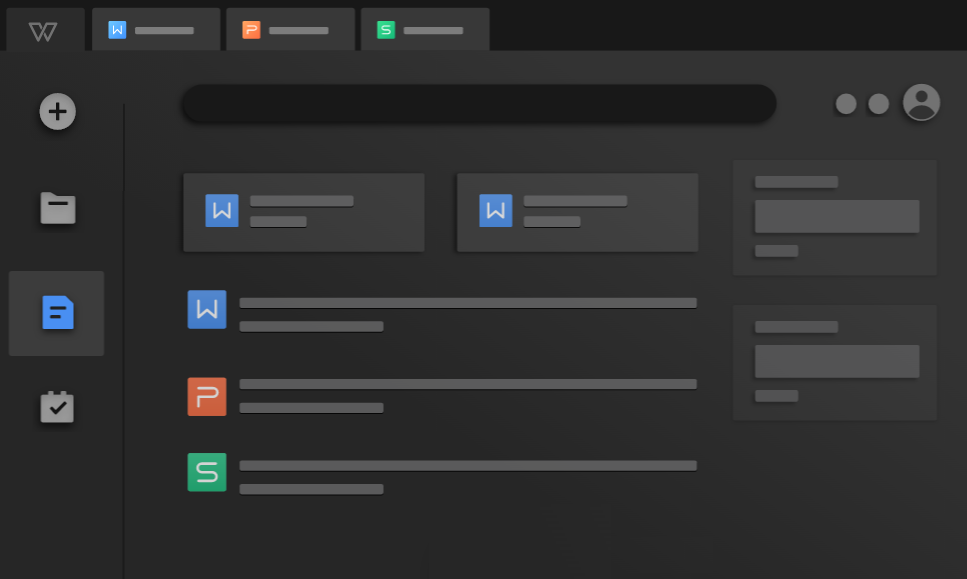
二、批量脚本处理
其次,您身为技术人员且熟知编程,则运用批处理脚本将是极为有效的手段。借助于编写脚本,能够实现大量PDF文档的自动转换,极大地提升工作效力。然而,这个方法的操作对于非专业人士或许略显繁琐,因此要求具备一定程度的技术技能。另外,很多脚本工具都是英文操作界面,所以效率会特别低。

三、选择专业软件
PDF不支持多人共同编辑,这在合作办公中是一个明显的不便,而将PDF转换为Word后,就可以轻松实现多人共同编辑,大大提升了团队协作的效率和便利性。这个时候,如果您需要大批量的PDF转Word操作,建议选择专业软件来完成。相较而言,这类软件功能丰富且效率出众,适合于大规模PDF文档处理或对转换品质具有极高标准的需求者。尽管需付费购买,但对常处理PDF的用户而言,购置优质的PDF转软件具有极高价值。
具体转换操作:
步骤1、首先,需要将“SmallPDFer”在电脑上安装后打开,如果说没有安装的话,还需要找到一些官方的渠道自行获取。然后,找到并点击“PDF转文件”功能中的“PDF转Word”选项。这个软件的功能相对较多,大家下载后可以不用着急删除。
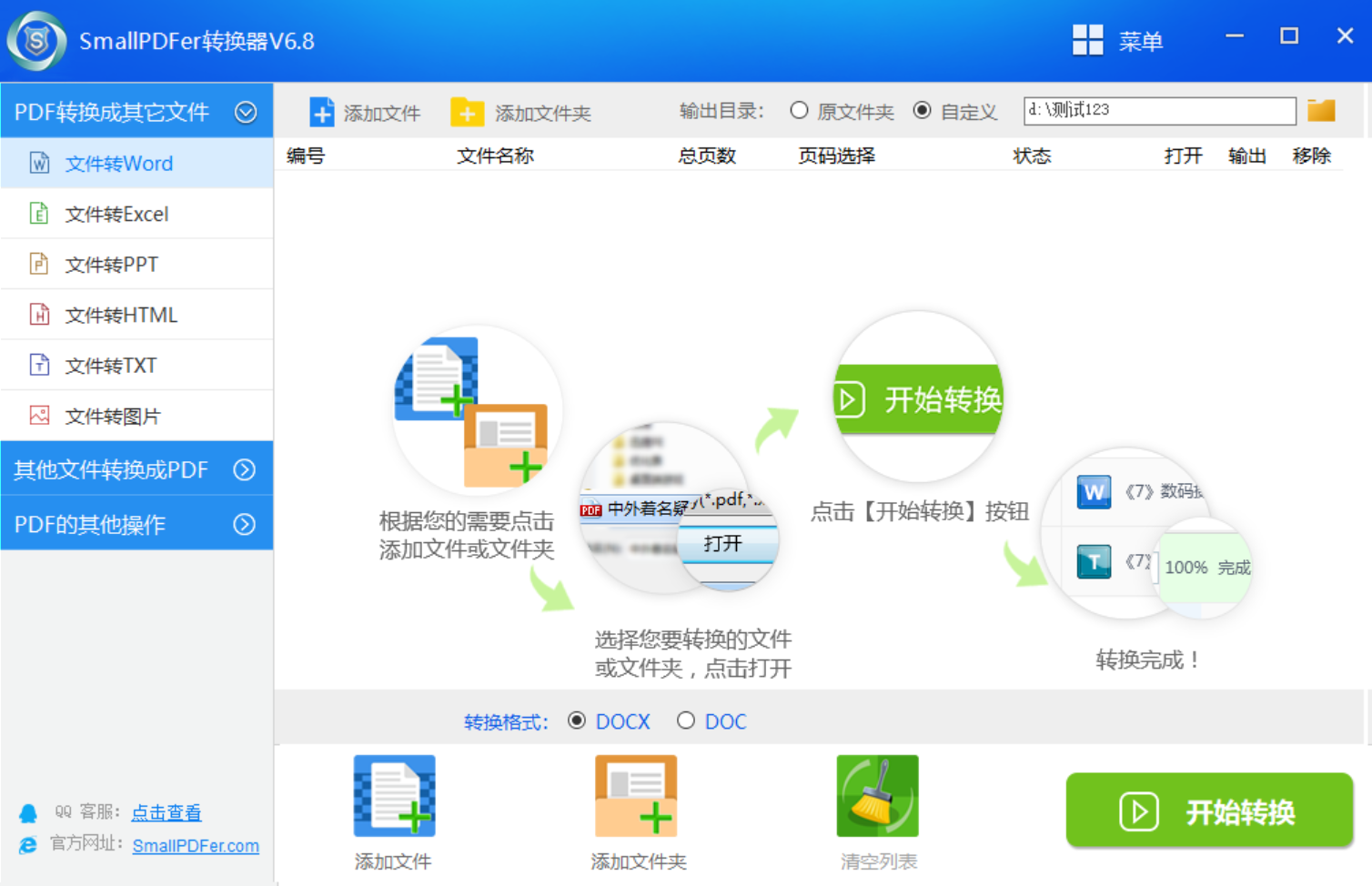
步骤2、紧接着,将需要转换的PDF文件添加到其中,这里大家可以根据需要转换的文件数量,来选择具体的添加方式。最后,做好相关的设置以后,点击“开始转换”按钮,等待进度条为100%以后,即可在设置的位置继续查看转换的效果了。
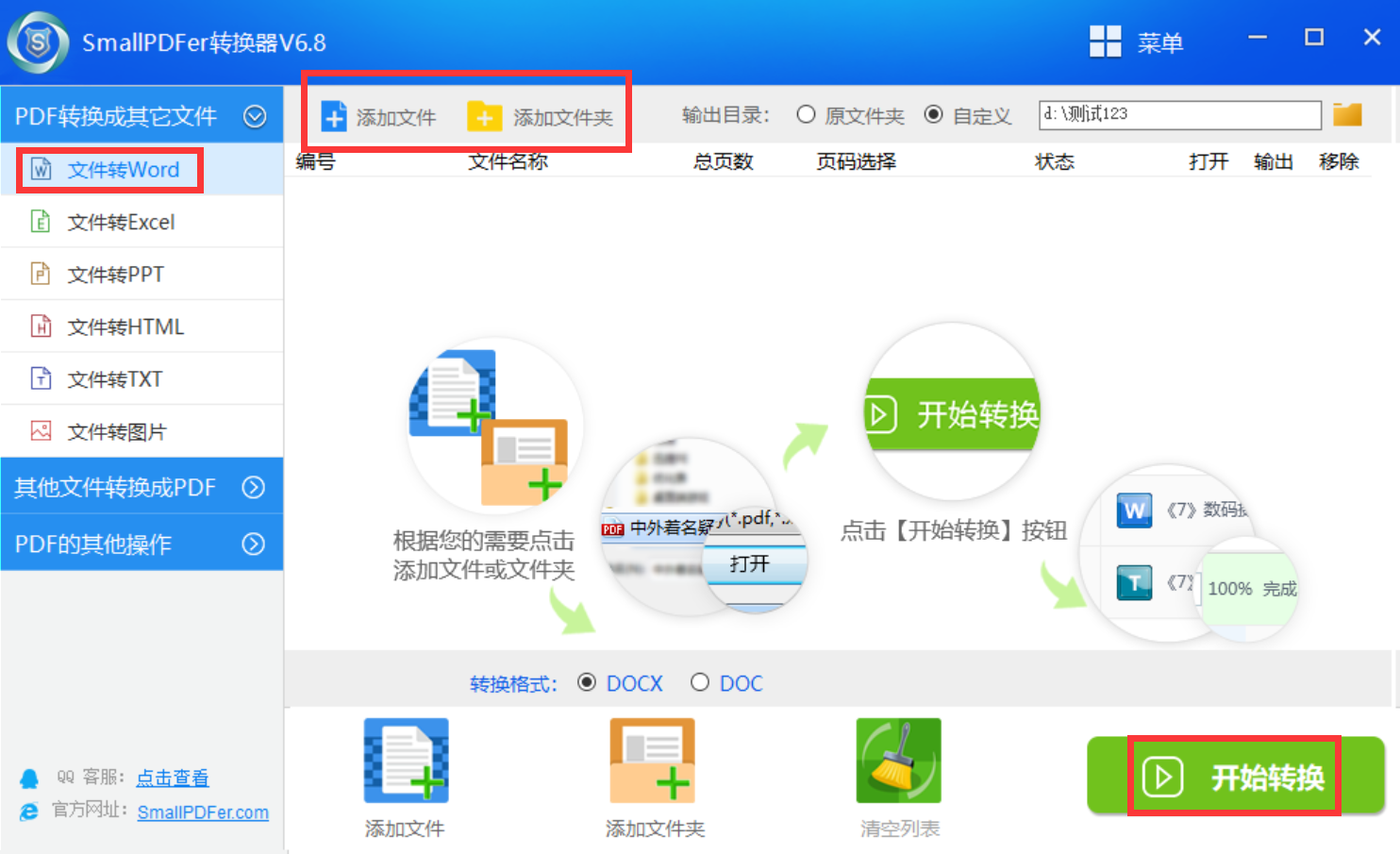
四、借用云端服务
此外,您偏爱使用GoogleDocs为文本撰写服务,亦可便捷地使用其完成PDF至Word文档的转化。首先,将PDF文件存储于Google云端硬盘,点击右键并选择“打开方式”中的“Google文档”,便可实现PDF的智能转换成可编辑的Word文档格式。尽管转换质量未必能达到专业软件的水准,但满足日常文档需求是绰绰有余的。此外,GoogleDocs具备协同编辑特性,支持多方共同处理文件,尤其适用于团队间高效协作。
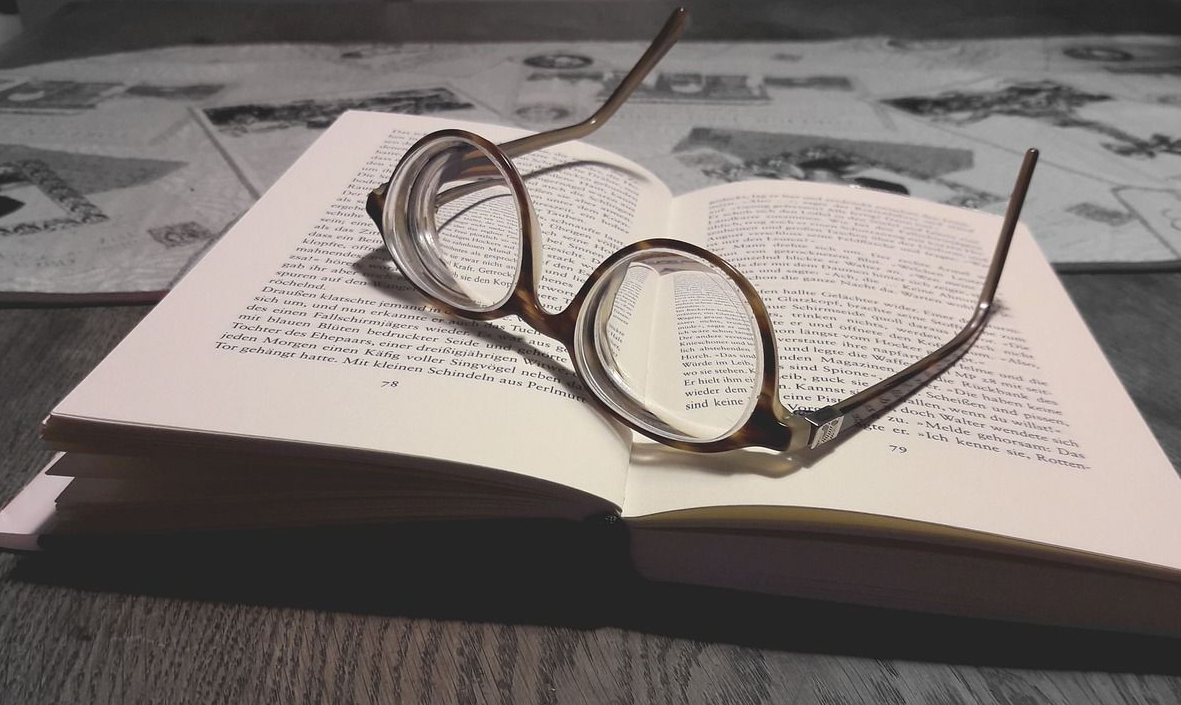
五、尝试Acrobat工具
对于频繁操作PDF文档者,有必要购置专业版PDF编辑器,如Adobe Acrobat。该工具具备丰富的功能,既能对PDF进行精细编辑与管理,又可实现PDF向诸多格式的转化,例如Word、Excel及PowerPoint等。尽管需付费获取,但其性能与稳定性远胜免费在线工具。更重要的是,它具备全面的文档编修能力,能便捷处理PDF文件的字文本和图像,以及使Word格式规范化,从而显著提升工作效率。
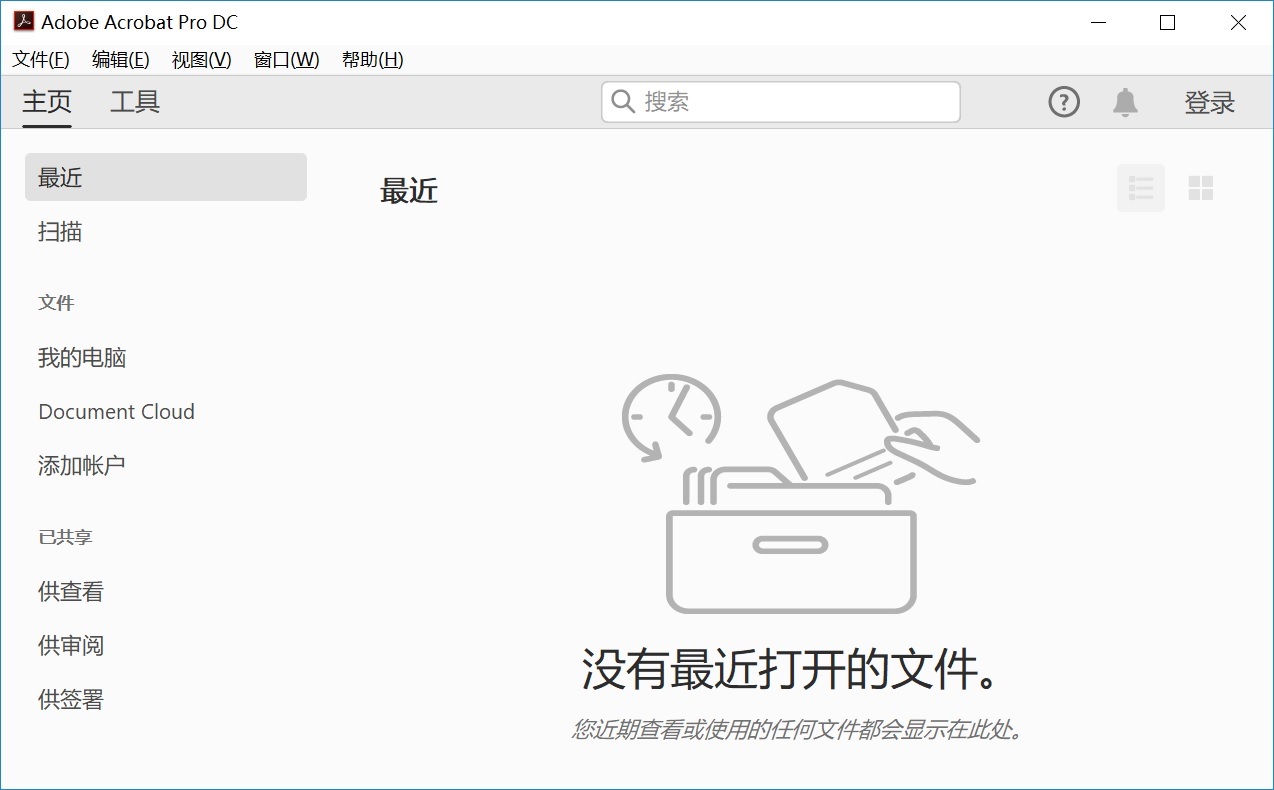
六、通过在线网页
除了上面分享的五个方法以外,或者说您仅需偶尔进行PDF至Word格式的转换且文件较小,则在线PDF转Word服务无疑是最佳之选。众多此类网站提供此项便捷服务,您只需将PDF文件上传,稍后便能迅速获得可编辑的Word文档。但请务必关注隐私安全,选择可靠站点以防信息泄露。此外,部分在线工具具备OCR(光学字符识别)技术,能对扫描PDF文件进行识字和转码为可编辑格式。
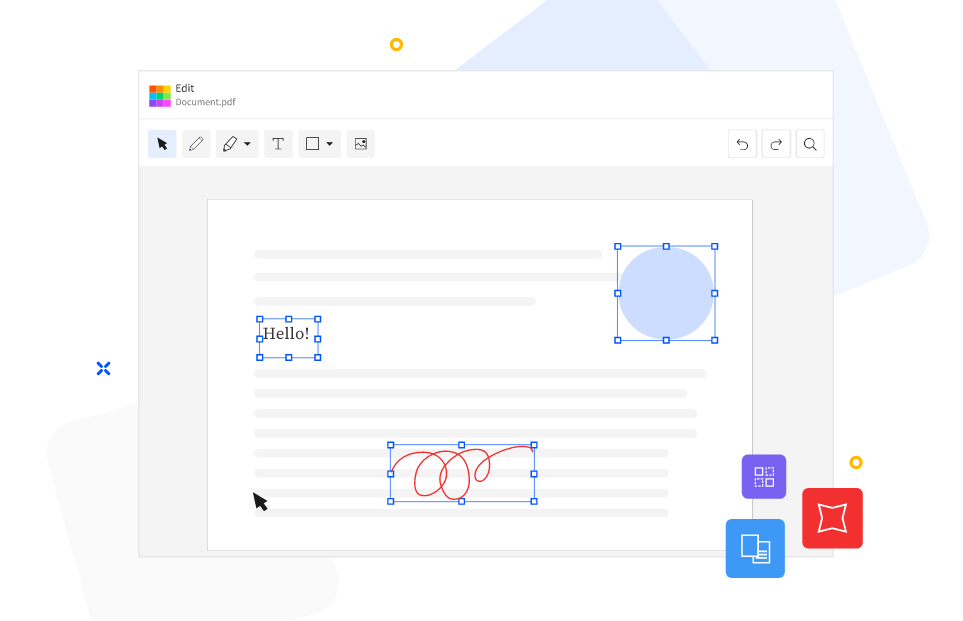
关于PDF转换成Word的六个方法,小编就为大家分享到这里了,希望您在看完之后所遇到的问题都能够被轻松地解决。总体而言,如何挑选适用的PDF至Word转换工具,关键在于对比您的具体需求及使用偏好。无论选择在线服务、专业软件抑或自行编写代码,每种方式皆有利弊,需依据实情抉择。最后,如果说您觉得上述分享的内容对您有所帮助,也欢迎您能够帮忙点赞收藏下。温馨提示:如果您在使用SmallPDFer这款软件的时候遇到问题,请及时与我们联系,祝您PDF转换成Word操作成功。